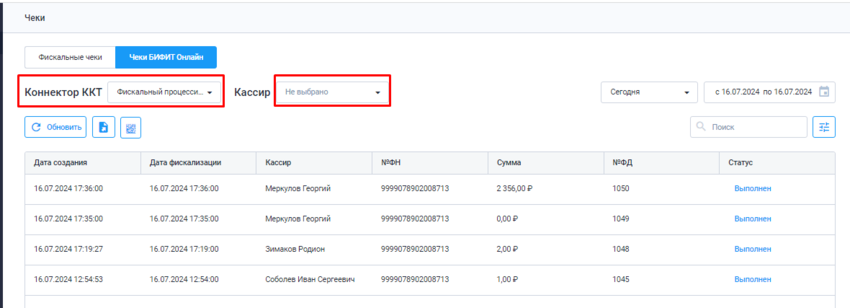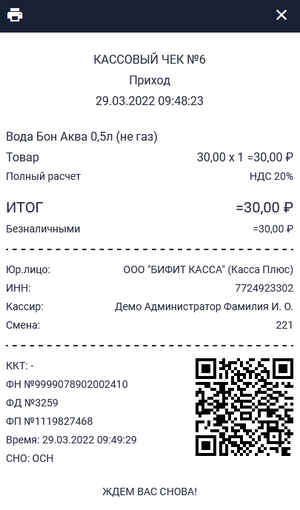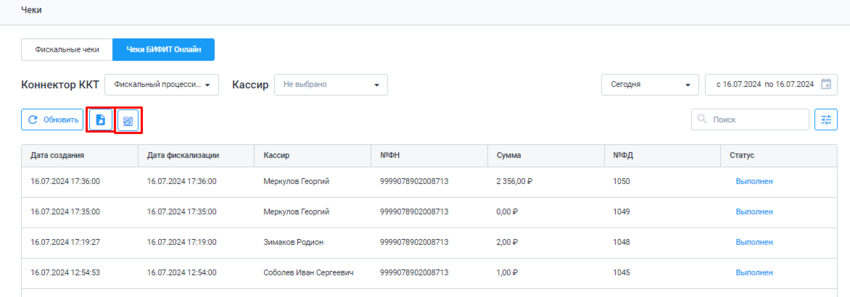Чеки Бифит онлайн: различия между версиями
Panin (обсуждение | вклад) |
Panin (обсуждение | вклад) |
||
| (не показано 6 промежуточных версий этого же участника) | |||
| Строка 1: | Строка 1: | ||
[[Файл:Бифит онлайн | [[МЕРА|'''''Вернуться на основную страницу''''']] | ||
[[Файл:Бифит онлайн чеки.png|thumb|850px]] | |||
[[Файл:Бифит онлайн раздел Чеки фискальный чек.png|thumb]] | [[Файл:Бифит онлайн раздел Чеки фискальный чек.png|thumb]] | ||
Для работы с подразделом '''Бифит онлайн → Чеки''' войдите и авторизуйтесь в | '''Бифит онлайн → Чеки''' - это раздел, в котором пишутся данные по чекам, которые прошли фискализацию на облачной или расшаренной кассе. Чеки которые проходя регистрацию по API, либо по интеграции со сторонними сервисами, тоже можно будет отслеживать в данном разделе | ||
Для работы с подразделом '''Бифит онлайн → Чеки''' войдите и авторизуйтесь в личном кабинете организации. | |||
| Строка 10: | Строка 16: | ||
В подразделе '''Чеки''' можно ознакомиться с историей чеков по каждому коннектору ККТ. Для этого в поле '''Коннектор ККТ''' выберите коннектор, по которому хотите посмотреть историю чеков и нажмите на кнопку '''''Обновить'''''. | В подразделе '''Чеки''' можно ознакомиться с историей чеков по каждому коннектору ККТ. Для этого в поле '''Коннектор ККТ''' выберите коннектор, по которому хотите посмотреть историю чеков и нажмите на кнопку '''''Обновить'''''. | ||
Также можно сортировать чеки по полю '''Кассир''', для этого выберите ФИО кассира по которому нужно получить чеки. | |||
| Строка 17: | Строка 25: | ||
== Выгрузка чеков из БИФИТ Онлайн == | == Выгрузка чеков из БИФИТ Онлайн == | ||
[[Файл:Выгрузка чеков | [[Файл:Выгрузка чеков.png|thumb|850px| '''Выгрузка чеков БИФИТ Онлайн в CSV''']] | ||
В Личном кабинете '''БИФИТ Бизнес''' есть возможность выгрузить чеки облачной кассы в CSV формате. | В Личном кабинете '''БИФИТ Бизнес''' есть возможность выгрузить чеки облачной кассы в CSV формате. | ||
| Строка 28: | Строка 36: | ||
* Нажмите кнопку [[Файл:Экспорт.png]] | * Нажмите кнопку [[Файл:Экспорт.png]] | ||
* Файл автоматически загрузится в вашем браузере | * Файл автоматически загрузится в вашем браузере | ||
* Так же рядом с кнопкой выгрузки чеков ещё появилась кнопка '''выгрузки марок''', данный функционал пригодится тем, кому необходимо списать проданные марки вручную в ЛК Честного знака. | |||
<br clear="all"/> | <br clear="all"/> | ||
| Строка 108: | Строка 117: | ||
* '''СНО''' - Система налогообложения | * '''СНО''' - Система налогообложения | ||
* '''Статус''' - Статус совершенной операции (Выполнен/Ошибка) | * '''Статус''' - Статус совершенной операции (Выполнен/Ошибка) | ||
[[МЕРА|'''''Вернуться на основную страницу''''']] | |||
Текущая версия на 23:32, 16 июля 2024
Вернуться на основную страницу
Бифит онлайн → Чеки - это раздел, в котором пишутся данные по чекам, которые прошли фискализацию на облачной или расшаренной кассе. Чеки которые проходя регистрацию по API, либо по интеграции со сторонними сервисами, тоже можно будет отслеживать в данном разделе
Для работы с подразделом Бифит онлайн → Чеки войдите и авторизуйтесь в личном кабинете организации.
Перейдите в подраздел Бифит онлайн → Чеки. Подраздел представлен в виде списка чеков организации. В подразделе предусмотрена система фильтров для удобного поиска необходимого чека.
В подразделе Чеки можно ознакомиться с историей чеков по каждому коннектору ККТ. Для этого в поле Коннектор ККТ выберите коннектор, по которому хотите посмотреть историю чеков и нажмите на кнопку Обновить.
Также можно сортировать чеки по полю Кассир, для этого выберите ФИО кассира по которому нужно получить чеки.
Для того чтобы просмотреть электронный чек в подразделе Чеки нажмите на поле чека.
Выгрузка чеков из БИФИТ Онлайн
В Личном кабинете БИФИТ Бизнес есть возможность выгрузить чеки облачной кассы в CSV формате.
Для выгрузки чеков совершите следующие действия:
- Войдите и авторизуйтесь в Личном кабинете БИФИТ Бизнес
- Перейдите в раздел Чеки
- В разделе Чеки выберите Чеки БИФИТ Онлайн
- Нажмите кнопку

- Файл автоматически загрузится в вашем браузере
- Так же рядом с кнопкой выгрузки чеков ещё появилась кнопка выгрузки марок, данный функционал пригодится тем, кому необходимо списать проданные марки вручную в ЛК Честного знака.
Пример выгрузки чеков
| Наименование организации | Кассир | Касса | Тип чека | Сумма чека | Наличными | Безналичными | Тип оплаты | Номер автомата | Номер кассовой смены | Номер ФД | Номер ФН | Фискальный признак | Время создания чека | СНО | Статус |
|---|---|---|---|---|---|---|---|---|---|---|---|---|---|---|---|
| ООО "БИФИТ КАССА" | Меркулов Георгий | 130 | Возврат прихода | 110 | 110 | Наличными: 110 | 5 | 99 | 645 | 9999078902011070 | 1420409073 | 2022-10-13T17:24:54+03:00 | ОСН | Выполнен | |
| ООО "БИФИТ КАССА" | Меркулов Георгий | 130 | Приход | 50 | 50 | Наличными: 50 | 99 | 646 | 9999078902011070 | 1878778313 | 2022-10-13T17:25:20+03:00 | ОСН | Выполнен | ||
| ООО "БИФИТ КАССА" | Меркулов Георгий | 130 | Приход | 110 | 200 | Наличными: 200 | 99 | 647 | 9999078902011070 | 2154597194 | 2022-10-13T17:24:34+03:00 | ОСН | Выполнен |
В таблице выгрузки чеков содержится следующая информация:
- Наименование организации - Наименование организации
- Кассир - ФИО Кассира
- Касса - Наименование кассы, на которой была совершена операция
- Тип чека - Тип чека (Приход, Возврат прихода, Расход, Возврат расхода, Коррекция)
- Сумма чека - Общая сумма всех позиций по чеку
- Наличными - Сумма полученная наличными от покупателя
- Безналичными - Сумма полученная Безналичными от покупателя
- Тип оплаты - Указывается тип оплаты (Наличными/Безналичными) и сумма оплаты
- Номер автомата - Заводской номер автоматического устройства для расчетов
- Номер кассовой смены - Номер кассовой смены
- Номер внутренней смены - Номер внутренней смены (внутренняя смена в приложении)
- Номер ФД - Номер Фискального документа
- Номер ФН - Номер фискального накопителя
- Фискальный признак - Фискальный признак документа
- Время создания чека - Время создания чека в формате (ГГГГ.ММ.ДД ЧЧ.ММ.СС GMT+)
- СНО - Система налогообложения
- Статус - Статус совершенной операции (Выполнен/Ошибка)